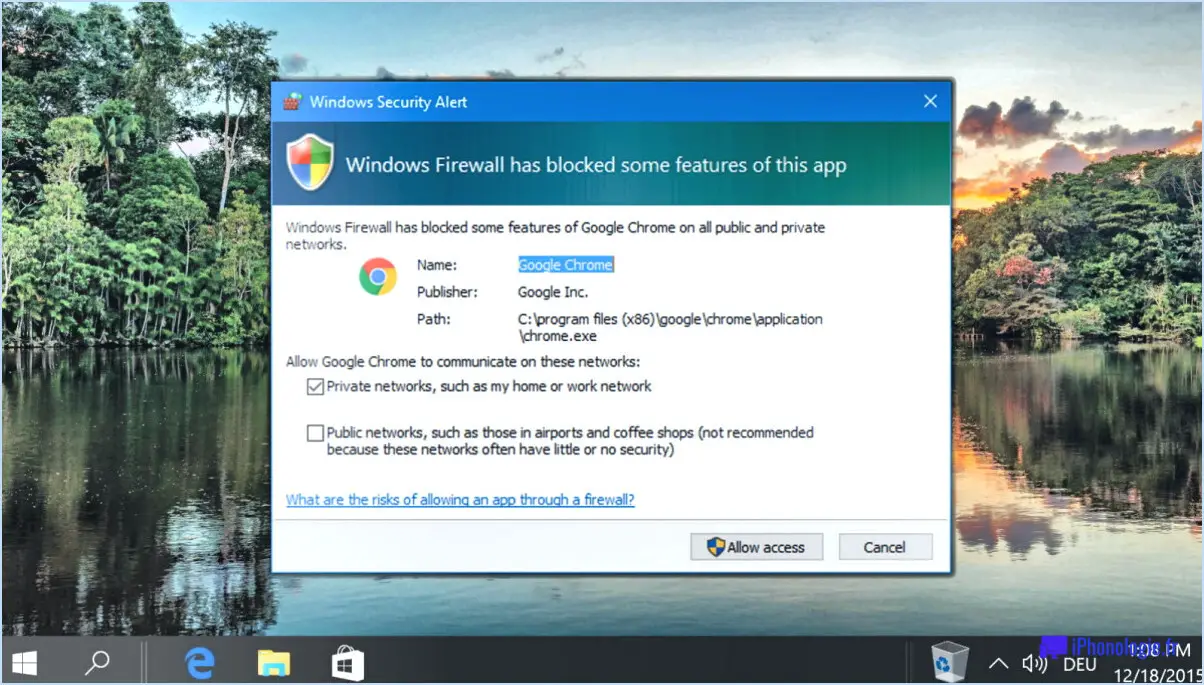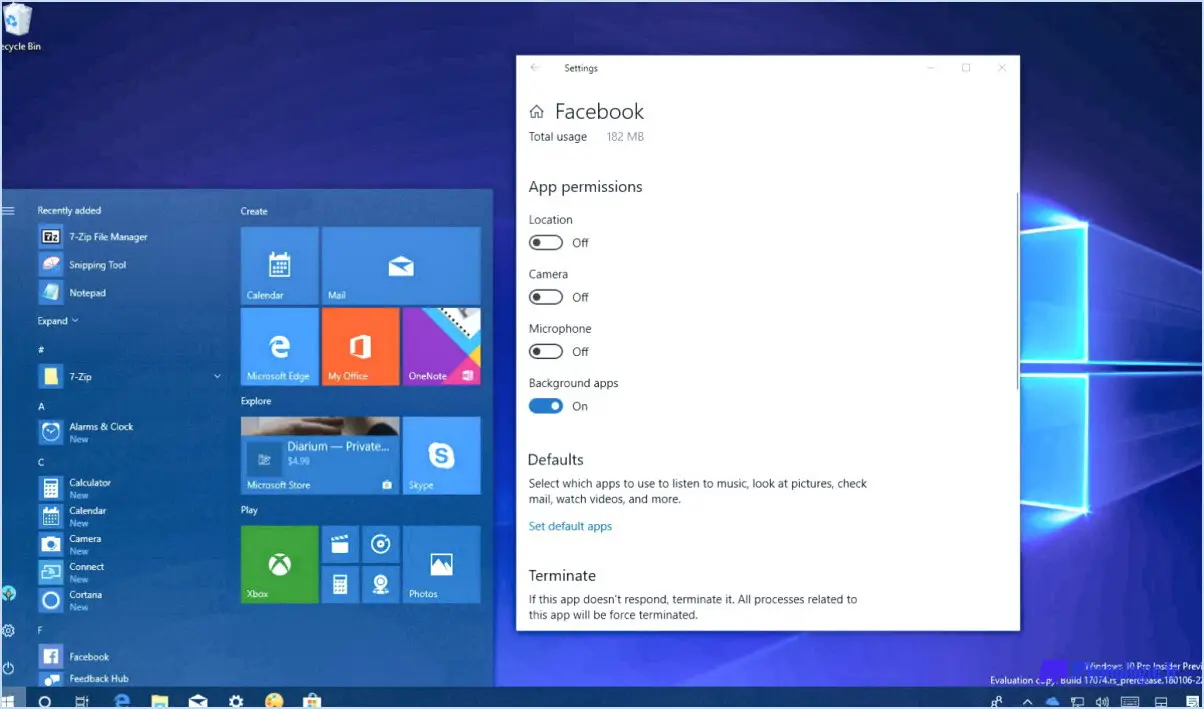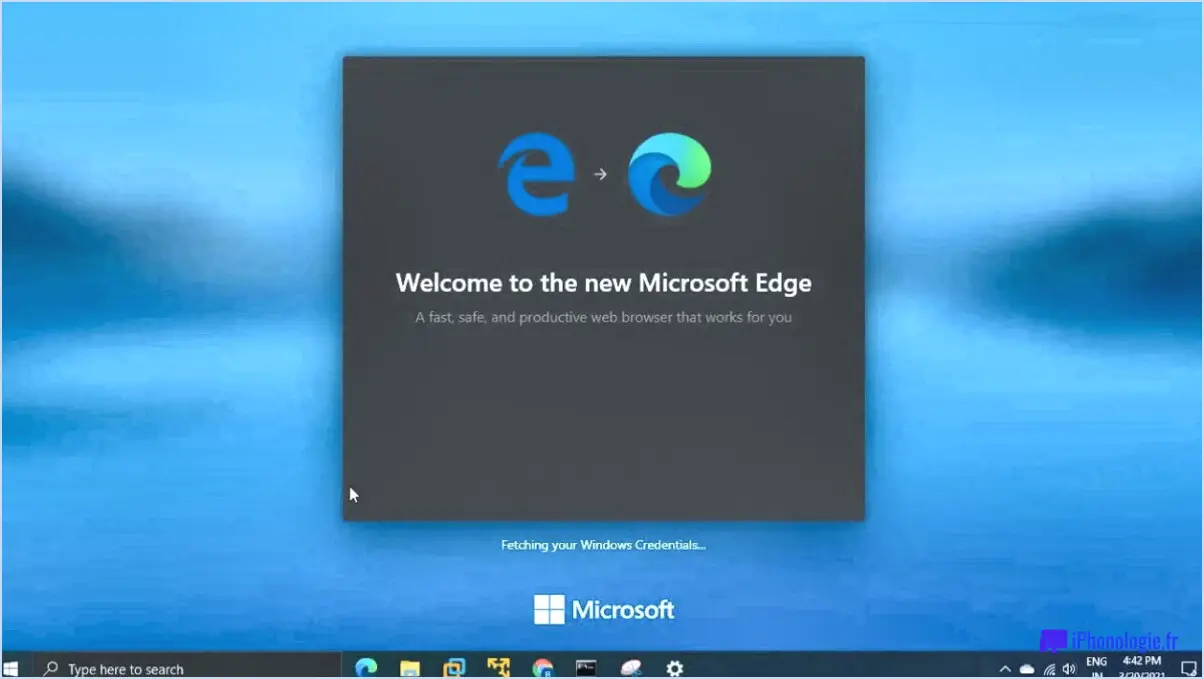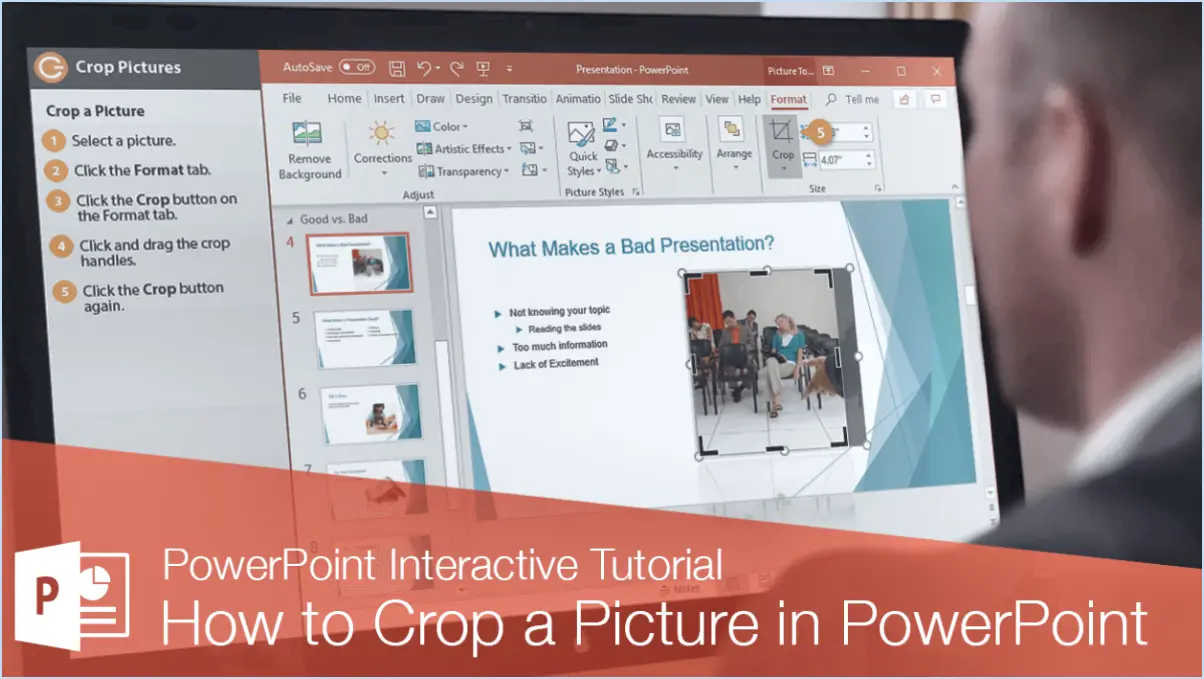Correction : Erreur "Virus Scan Failed" lors du téléchargement de Google Chrome?
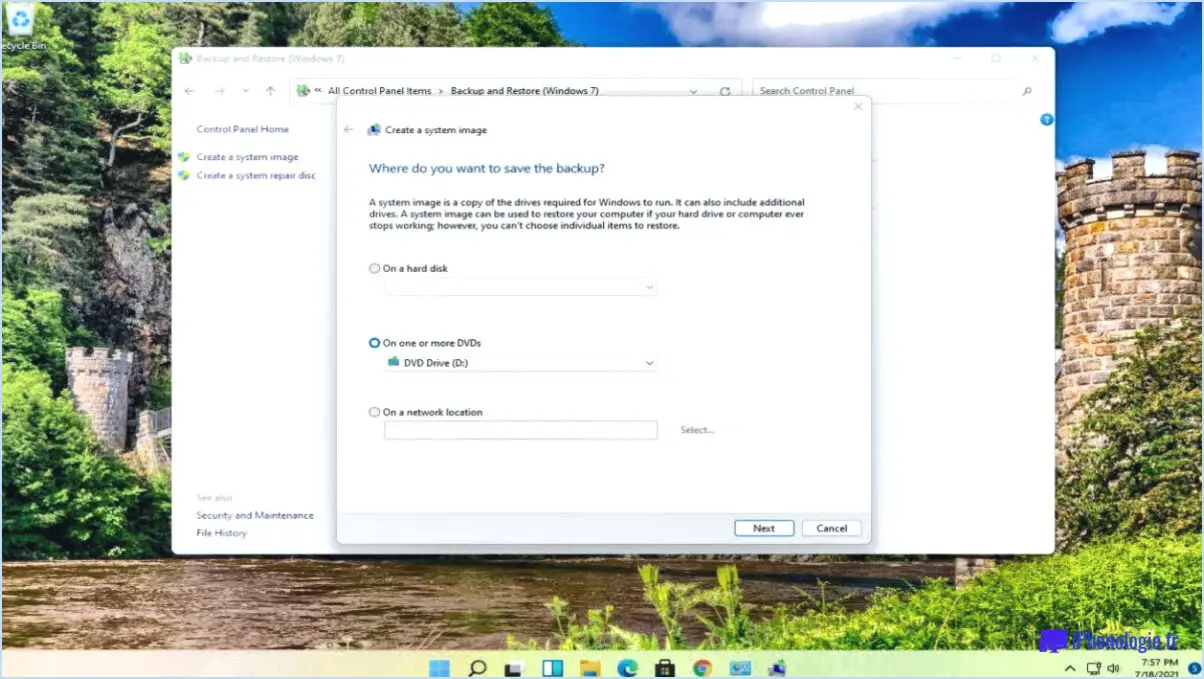
Lorsque vous rencontrez l'erreur "Google Chrome Download Virus Scan Failed", vous pouvez prendre plusieurs mesures pour résoudre le problème et reprendre le téléchargement des fichiers de manière transparente. Voici quelques solutions recommandées :
- Mettez à jour votre logiciel antivirus: Assurez-vous que votre logiciel antivirus est à jour. La mise à jour régulière de votre programme antivirus permet de l'équiper des dernières définitions de virus et des derniers correctifs de sécurité, ce qui lui permet d'analyser et d'identifier efficacement les menaces potentielles. En mettant à jour votre logiciel antivirus, vous améliorez sa capacité à prévenir les détections de virus faussement positives, qui peuvent déclencher l'erreur "Échec de l'analyse antivirus" lors des téléchargements dans Chrome.
- Redémarrez votre ordinateur: Parfois, un simple redémarrage peut résoudre des problèmes et des erreurs temporaires. Le redémarrage de l'ordinateur permet de supprimer les fichiers ou processus temporaires susceptibles d'entraver la fonctionnalité de téléchargement de Chrome. Une fois que votre ordinateur a redémarré, essayez de télécharger à nouveau le fichier pour vérifier si l'erreur persiste.
- Réinstallez Google Chrome: Si les étapes précédentes n'ont pas permis de résoudre le problème, vous pouvez envisager de réinstaller Google Chrome. Commencez par désinstaller l'installation existante de Chrome via le Panneau de configuration (Windows) ou le dossier Applications (macOS). Ensuite, téléchargez la dernière version de Google Chrome depuis le site officiel et installez-la sur votre système. Ce processus garantit que vous disposez d'une installation propre de Chrome, ce qui peut potentiellement éliminer tout problème sous-jacent à l'origine de l'erreur "Échec de l'analyse antivirus".
En suivant ces étapes, vous pouvez résoudre efficacement l'erreur "Google Chrome Download Virus Scan Failed". N'oubliez pas de mettre à jour régulièrement votre logiciel antivirus, de redémarrer votre ordinateur si nécessaire et de réinstaller Chrome en dernier recours. Ces mesures devraient vous aider à reprendre le téléchargement de fichiers sans rencontrer l'erreur.
Comment supprimer l'analyse antivirus de Chrome?
Pour supprimer une analyse antivirus de Chrome, procédez comme suit :
- Désactivez ou supprimez l'extension associée: Ouvrez votre navigateur Chrome et cliquez sur l'icône de menu à trois points dans le coin supérieur droit. Sélectionnez "Autres outils", puis "Extensions". Recherchez l'extension de recherche de virus dans la liste et cliquez sur l'interrupteur à bascule pour la désactiver. Si vous ne reconnaissez pas l'extension ou si vous la soupçonnez d'être malveillante, cliquez plutôt sur le bouton "Supprimer".
- Effacez l'historique et les cookies de votre navigateur: Allez à nouveau sur l'icône de menu à trois points, mais cette fois-ci, sélectionnez "Historique", puis "Historique" dans le sous-menu. Cliquez sur "Effacer les données de navigation" sur le côté gauche, et choisissez la plage de temps pour laquelle vous souhaitez supprimer les données. Assurez-vous que les rubriques "Historique de navigation" et "Cookies et autres données de site" sont sélectionnées, puis cliquez sur "Effacer les données" pour les supprimer.
- Redémarrez votre ordinateur: Le redémarrage de l'ordinateur permet de s'assurer que tous les résidus de l'analyse antivirus sont complètement éliminés. Fermez toutes les fenêtres et applications Chrome, puis cliquez sur le bouton Démarrer et sélectionnez "Redémarrer" ou "Arrêter" suivi de "Démarrer" (selon votre système d'exploitation).
Il est important de noter que ces étapes peuvent ne pas fonctionner pour tous les scanners de virus, en particulier s'ils se sont profondément intégrés dans votre système. Dans ce cas, vous devrez peut-être consulter un professionnel de l'informatique ou utiliser un logiciel antivirus spécialisé pour supprimer complètement l'analyse antivirus de votre navigateur Chrome et de votre ordinateur.
Pourquoi Chrome bloque-t-il mes téléchargements?
Il y a plusieurs raisons pour lesquelles Chrome peut bloquer vos téléchargements. Tout d'abord, l'utilisation d'une version obsolète de Chrome peut augmenter la probabilité que les téléchargements soient bloqués. Il est essentiel de maintenir votre navigateur à jour pour garantir des performances et une sécurité optimales. Deuxièmement, si vous utilisez une connexion non sécurisée, vos vitesses de téléchargement peuvent être compromises, ce qui augmente la probabilité que Chrome bloque les téléchargements. Pour résoudre ce problème, envisagez d'utiliser un autre navigateur ou de vous connecter à un réseau sécurisé. Ces mesures peuvent vous aider à surmonter les obstacles potentiels et à améliorer votre expérience de téléchargement.
Pourquoi Google Chrome m'indique-t-il que j'ai un virus?
Google Chrome peut vous indiquer que vous avez un virus pour plusieurs raisons. L'une des possibilités est que vous ayez installé par inadvertance un programme malveillant sur votre ordinateur, ce qui a déclenché le système d'avertissement de Chrome. Cela peut se produire si vous avez téléchargé un logiciel à partir d'une source non fiable ou si vous avez cliqué sur un lien trompeur.
Une autre raison peut être que vous visitez un site web compromis. Les pirates injectent parfois de faux avertissements de sécurité dans les sites web pour tromper les utilisateurs. Ces avertissements sont conçus pour créer un sentiment d'urgence et vous inciter à cliquer sur des liens malveillants, ce qui peut conduire à l'installation de logiciels malveillants.
Pour remédier à ce problème, il est essentiel de prendre des mesures immédiates. Voici quelques mesures à prendre :
- Lancez une analyse antivirus ou anti-malware sur votre ordinateur afin de détecter et de supprimer toute menace potentielle.
- Mettez à jour Google Chrome avec la dernière version, car elle inclut souvent des correctifs de sécurité pour remédier aux vulnérabilités connues.
- Soyez prudent lorsque vous téléchargez des logiciels et ne les obtenez qu'à partir de sources fiables.
- Évitez de cliquer sur des liens suspects ou des fenêtres contextuelles, en particulier celles qui prétendent que vous avez un virus.
En étant vigilant et en maintenant un environnement de navigation sécurisé, vous pouvez vous protéger des menaces potentielles en ligne.
Comment vérifier si mon Chrome est infecté?
Pour vérifier si votre navigateur Chrome est infecté, suivez les étapes suivantes :
- Ouvrez un nouvel onglet et tapez "Chrome://settings" dans la barre d'adresse.
- Cliquez sur le lien "Avancé" en bas de la page.
- Faites défiler la page jusqu'à la section "Vie privée".
- Cliquez sur le bouton "Paramètres de contenu".
- Une nouvelle fenêtre intitulée "Paramètres de contenu" apparaît.
- Sous la rubrique "Historique de navigation", cliquez sur le bouton "Supprimer tout l'historique".
- Confirmez votre sélection en cliquant sur "Effacer les données" dans la fenêtre contextuelle.
- Enfin, fermez la page "Chrome://paramètres".
En effectuant ces étapes, vous pouvez vérifier efficacement si votre navigateur Chrome est infecté et supprimer tout historique de navigation potentiellement nuisible.
La désinstallation de Chrome supprime-t-elle les logiciels malveillants?
La désinstallation de Chrome seule fait pas supprimer les logiciels malveillants. Pour éliminer efficacement les logiciels malveillants de votre système, il est nécessaire de procéder à une désinstallation spécialisée. outils spécialisés de suppression des logiciels malveillants sont généralement nécessaires. Chrome lui-même est un navigateur web et ne dispose pas de capacités intégrées pour détecter ou éliminer les logiciels malveillants. Si votre appareil a été infecté par un logiciel malveillant, il est essentiel d'utiliser un logiciel antivirus ou anti-malware fiable pour analyser et supprimer les programmes malveillants. Ces outils sont conçus pour détecter et éliminer différents types de logiciels malveillants, garantissant ainsi un processus de nettoyage plus complet et plus approfondi de votre système.
Dois-je désinstaller Chrome?
Il n'y a pas de réponse définitive à la question de savoir si vous devez désinstaller Chrome, car cela dépend de votre utilisation personnelle et de vos préférences. Cependant, voici quelques facteurs clés à prendre en compte :
- Fréquence d'utilisation: Si vous comptez beaucoup sur Chrome et l'utilisez comme navigateur principal, sa désinstallation risque de perturber votre flux de travail. En revanche, si vous utilisez rarement Chrome et préférez un autre navigateur, il peut être judicieux de le désinstaller.
- Vitesse du navigateur: Chrome est connu pour ses performances rapides et efficaces. Si la vitesse du navigateur est cruciale pour votre expérience de navigation, vous pouvez conserver Chrome. Toutefois, si vous trouvez que Chrome est lent ou qu'il cause des problèmes de performance sur votre appareil, il pourrait être utile d'explorer d'autres options de navigateur.
- Consommation de données: Chrome peut consommer une quantité importante de ressources système, en particulier si vous avez plusieurs onglets ou extensions ouverts. Si vos ressources système sont limitées ou si vous remarquez que Chrome consomme une quantité excessive de mémoire, sa désinstallation pourrait libérer des ressources précieuses pour d'autres applications.
En fin de compte, la décision de désinstaller Chrome dépend de vos besoins et préférences spécifiques. Tenez compte de ces facteurs et évaluez si un autre navigateur répondrait mieux à vos besoins.
Google dispose-t-il d'une protection antivirus?
Non, Google ne propose pas de protection antivirus. Bien que Google propose une gamme de produits et de services, tels que Google Search, Gmail et Google Drive, il ne fournit pas de logiciel antivirus dédié. Toutefois, Google a mis en place diverses mesures de sécurité pour protéger ses utilisateurs. Il s'agit notamment de filtres anti-spam robustes, de la recherche de logiciels malveillants dans Gmail et de fonctions de navigation sécurisée dans Chrome. En outre, Google met régulièrement à jour ses systèmes pour remédier aux failles de sécurité. Il est important que les utilisateurs complètent les efforts de sécurité de Google en utilisant un logiciel antivirus fiable sur leurs appareils afin de garantir une protection complète contre les menaces.